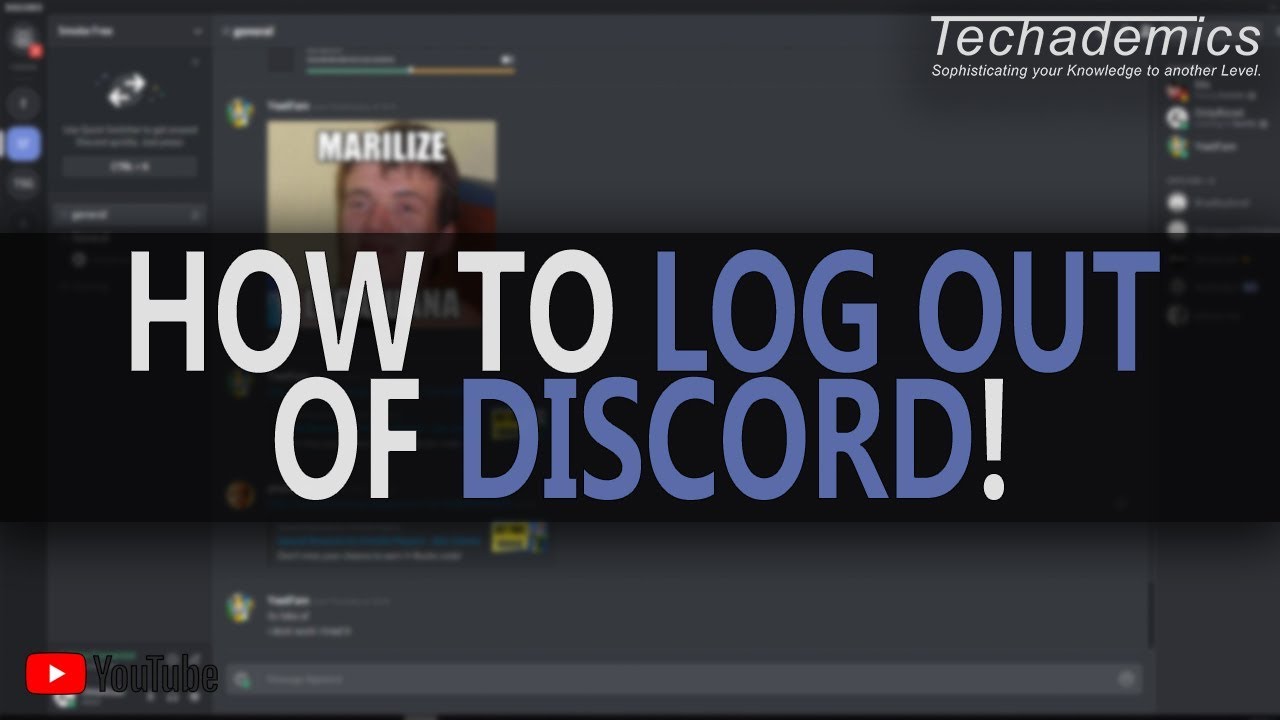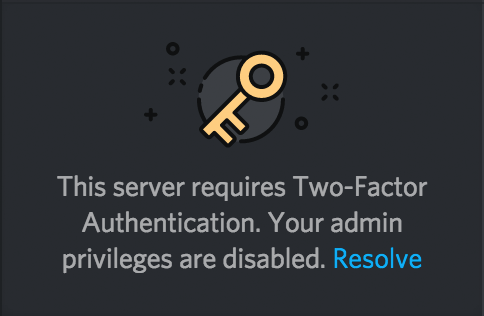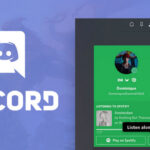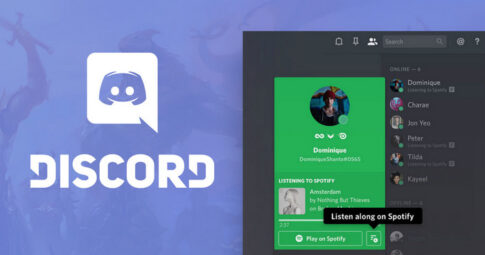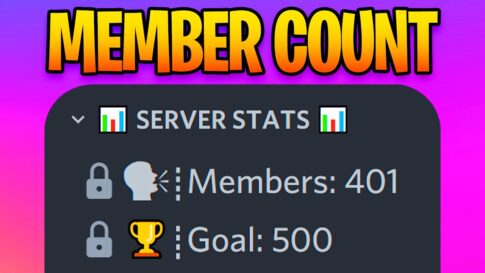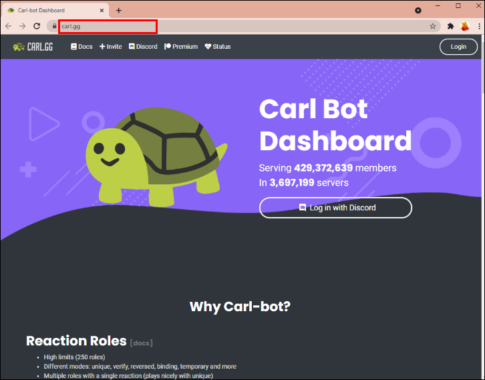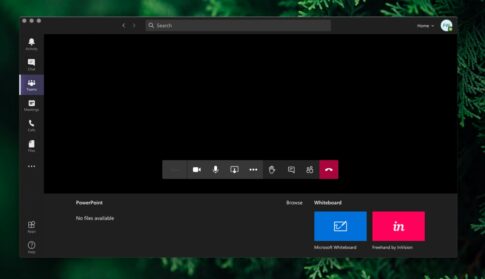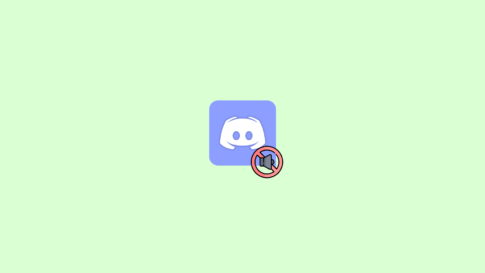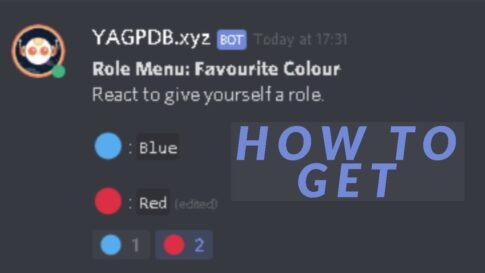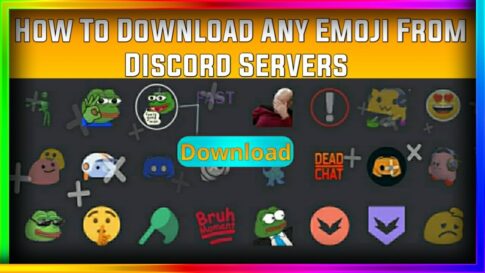共有デバイスでDiscordを使用している場合、またはアプリで別のアカウントを使用したい場合は、最初にデバイスで Discord からログアウトする必要があります。
デスクトップとモバイルでそれを行う方法を紹介します。
この記事で解決する疑問
・デスクトップとモバイルで DISCORD からログアウトする方法
今回は【(スマホ・PC対応)Discordからログアウトする方法 【ディスコード】】を紹介していきます。
ページコンテンツ
デスクトップとモバイルで DISCORD からログアウトする方法
Discord の詳細でデバイスにまだアクセスできる場合は、[ユーザー設定] からログアウトできます。さまざまなデバイスでこれを行う方法は次のとおりです。
PCでDiscordからログアウトする
PC での Discord からのログアウトは非常に簡単です。仕組みは次のとおりです。
【設定の手順】
ステップ 1: PC で [スタート] メニューをクリックし、Discord を検索します。
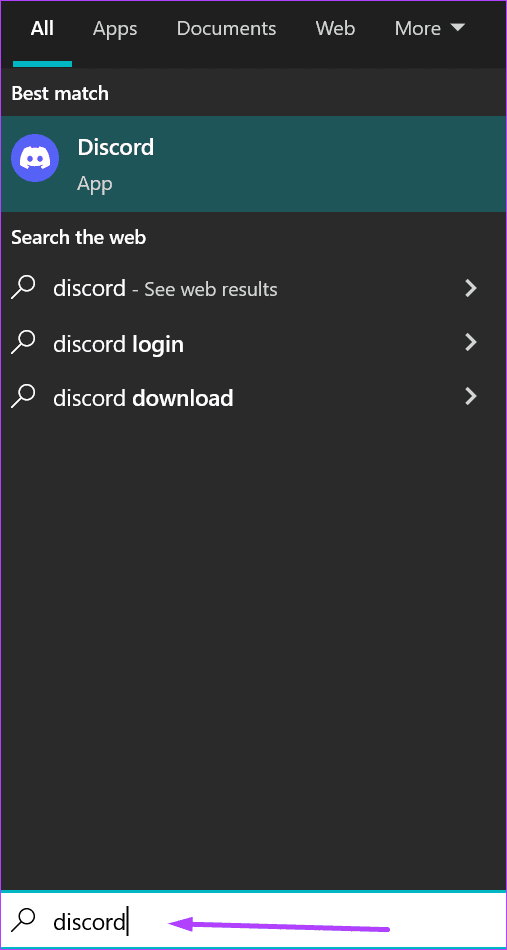
ステップ 2:結果から Discord アプリをクリックします。
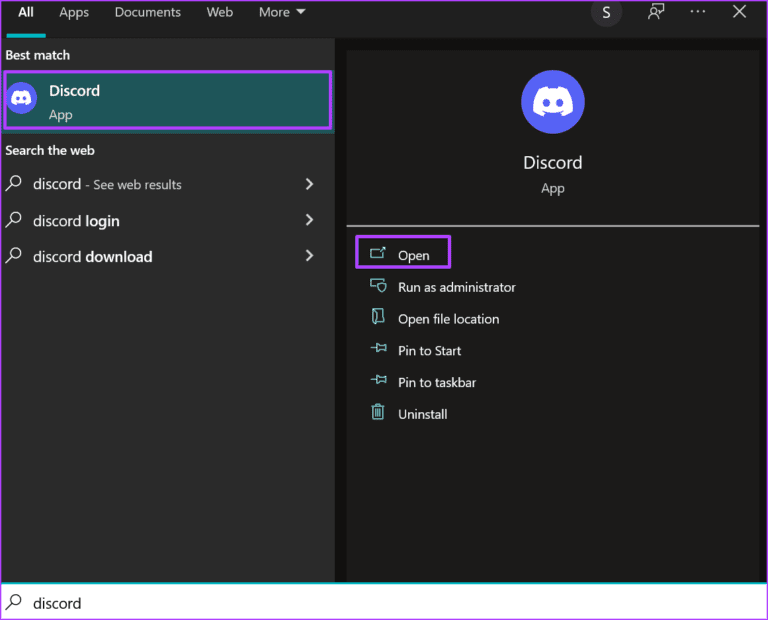
ステップ 3: Discord アプリが起動したら、ウィンドウの下部にある歯車のアイコンをクリックして、ユーザー設定を起動します。
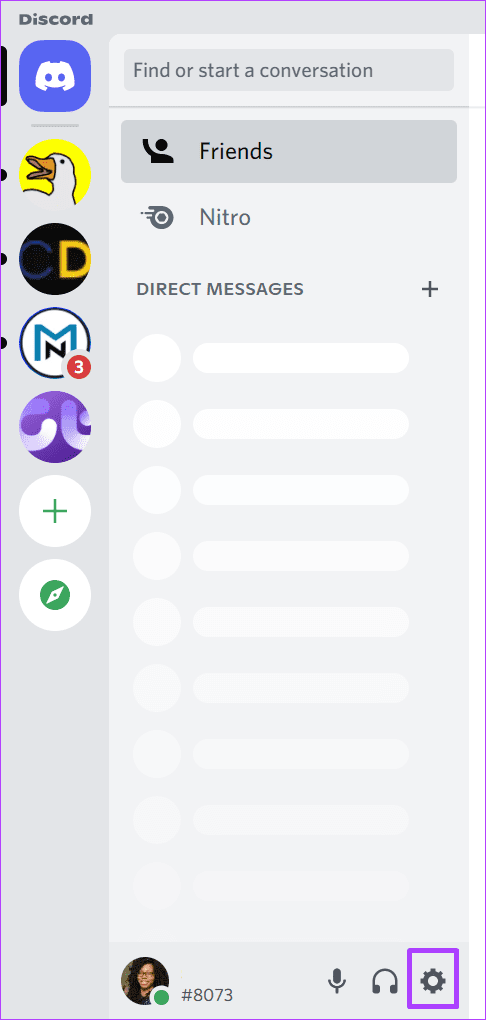
ステップ 4:新しいウィンドウのメニュー パネルを下にスクロールし、ページの下部にある [ログアウト] をクリックします。
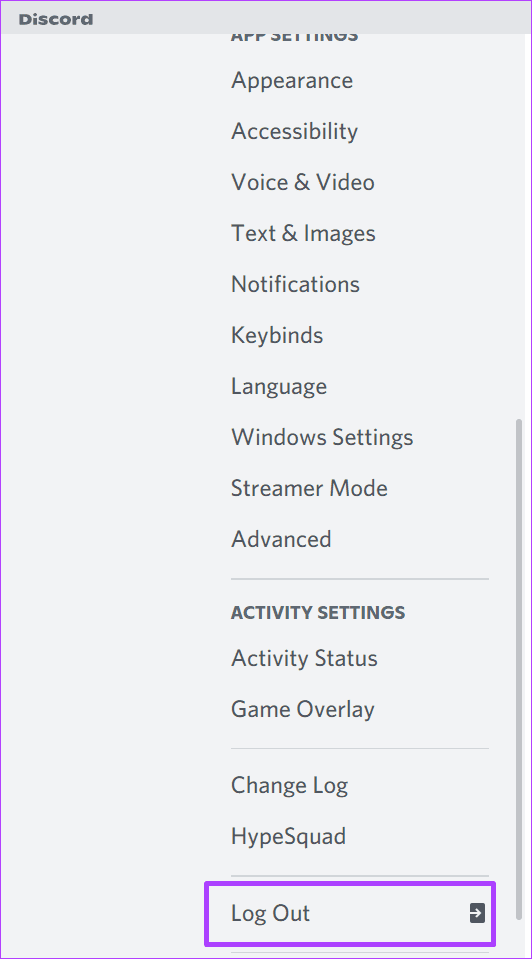
ステップ 5:ポップアップ ボックスで、[ログアウト] をクリックしてアクションを確認します。
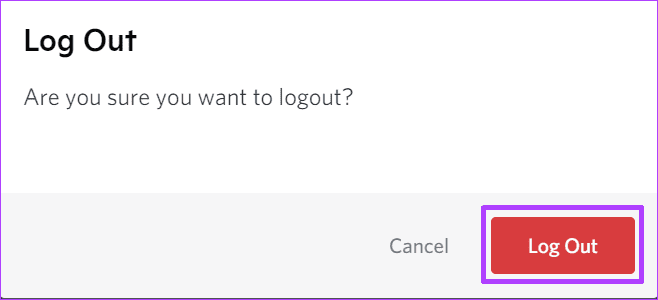
同じ方法に従って、Web ブラウザーから Discord からログアウトします。
アンドロイド
モバイル アプリはデスクトップ アプリとは異なるインターフェイスを備えているため、Android での Discord からのログアウトも異なります。以下の手順を確認してください。
【設定の手順】
ステップ 1: Android のホーム画面で Discord アプリをタップします。
ステップ 2: Discord アプリの右下にあるプロフィール画像をタップします。
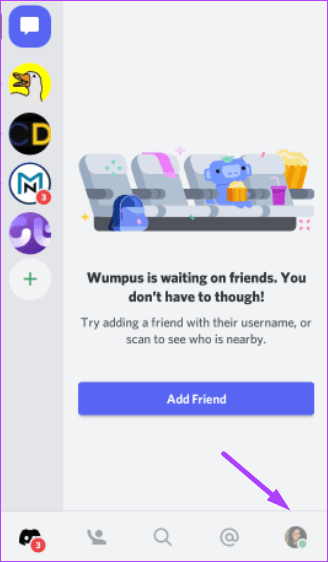
ステップ 3: [ユーザー設定] 画面で、[ユーザー設定] の横にあるボックス アイコン内の矢印をクリックします。
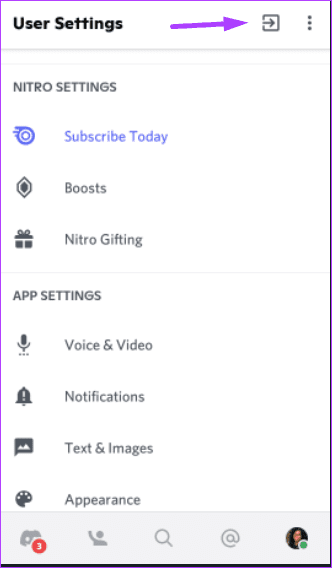
ステップ 4:ダイアログ ボックスで、[ログアウト] をタップしてアクションを確認します。
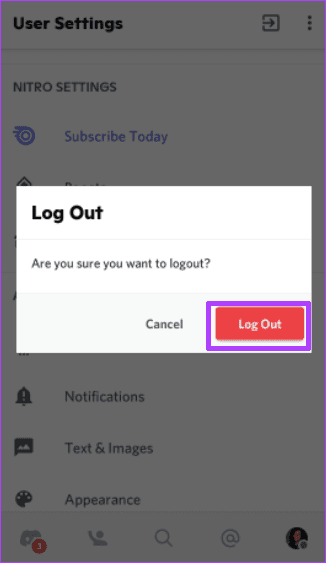
iPhone
iPhoneでDiscordからログアウトする方法は次のとおりです。
【設定の手順】
ステップ 1: iPhone のホーム画面で Discord アプリをタップします。

ステップ 2: Discord アプリの右下にあるプロフィール画像をタップします。
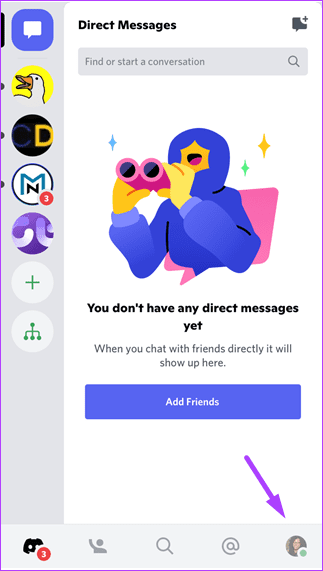
ステップ 3: [ユーザー設定] 画面で、オプションのリストを下にスクロールし、[ログアウト] をタップします。
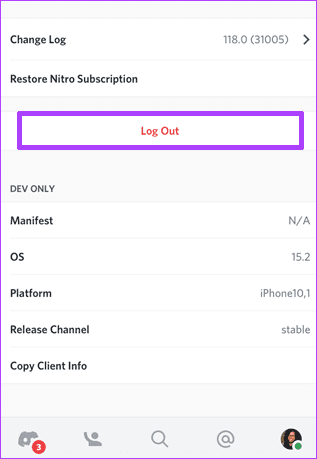
一度にすべてのデバイスから DISCORD からログアウトする
すべてのデバイスで同時に Discord からログアウトする必要がある場合があります。デバイスを紛失したか、友人のデバイスからログアウトしたかどうかわからない可能性があります。
誰もが驚いたことに、Discord には、すべてのデバイスから一度にサインアウトできる単一のボタンがありません。これは、Discord で最もよく知られている理由です。
間接的な方法を使用して、これらのデバイスからログアウトする方法があります。
方法 1: パスワードを変更する
すべてのデバイスで一度に Discord からログアウトする最も簡単な方法は、パスワードを変更することです。その後、アプリはあなたの詳細を使用して以前のデバイスから自動的にサインアウトします。仕組みは次のとおりです。
【設定の手順】
ステップ 1: PC で [スタート] メニューをクリックし、Discord を検索します。
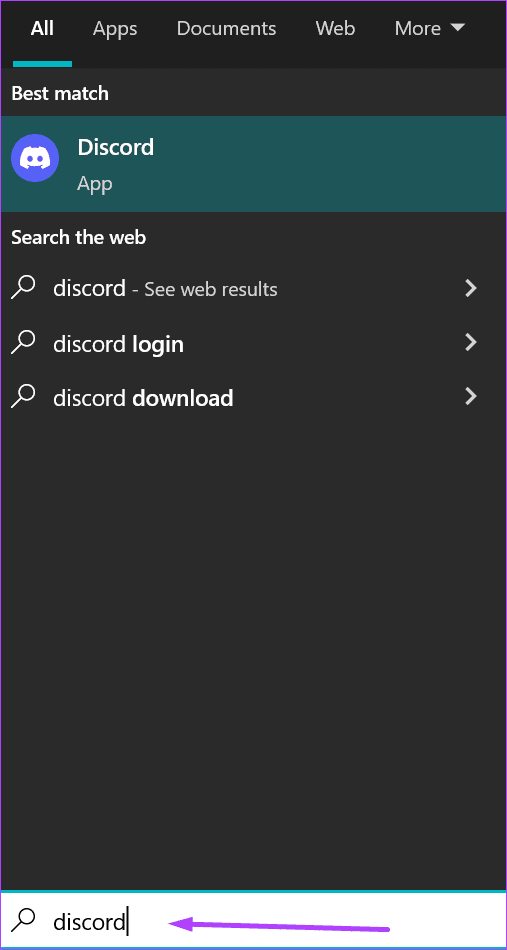
ステップ 2:結果から Discord アプリをクリックします。
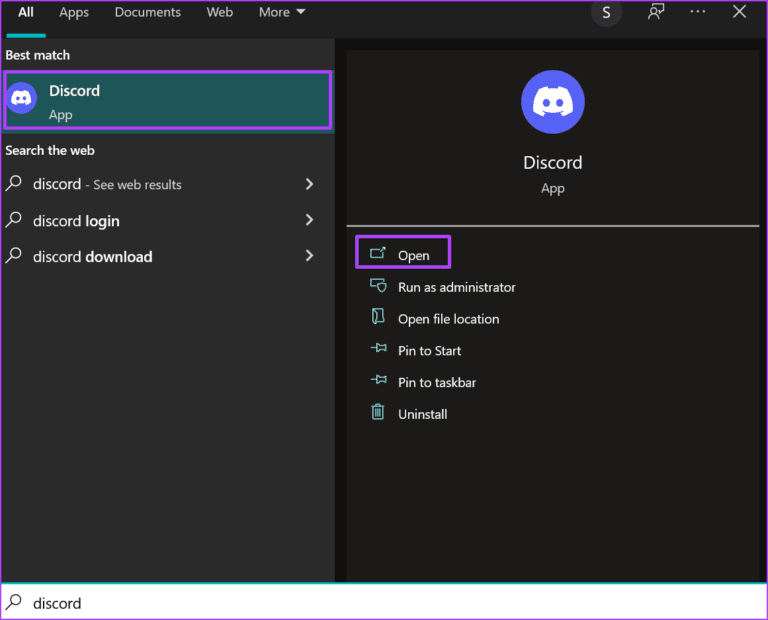
ステップ 3: Discord アプリが起動したら、ウィンドウの下部にある歯車のアイコンをクリックして、ユーザー設定を起動します。
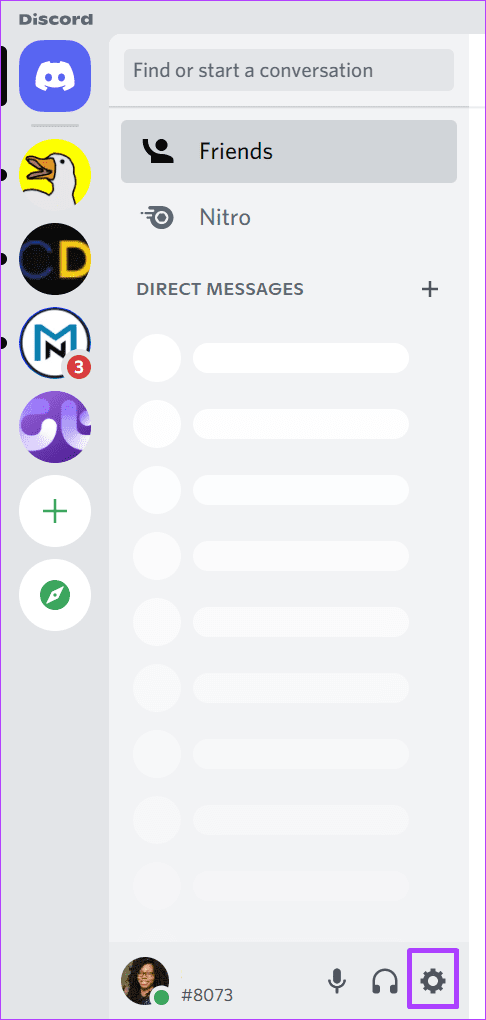
ステップ 4:新しいウィンドウで、[マイ アカウント] をクリックします。
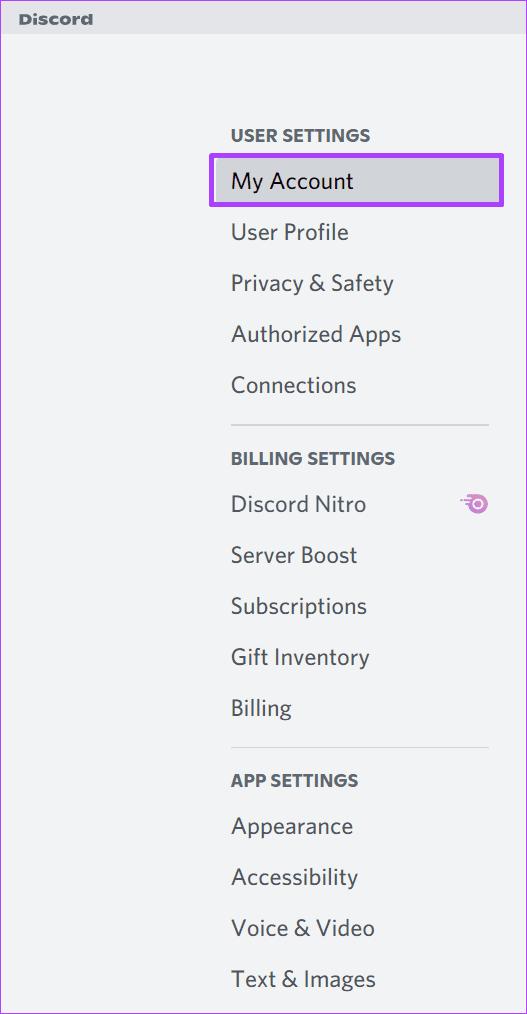
ステップ 5: [パスワードと認証] バナーの下で、[パスワードの変更] をクリックします。
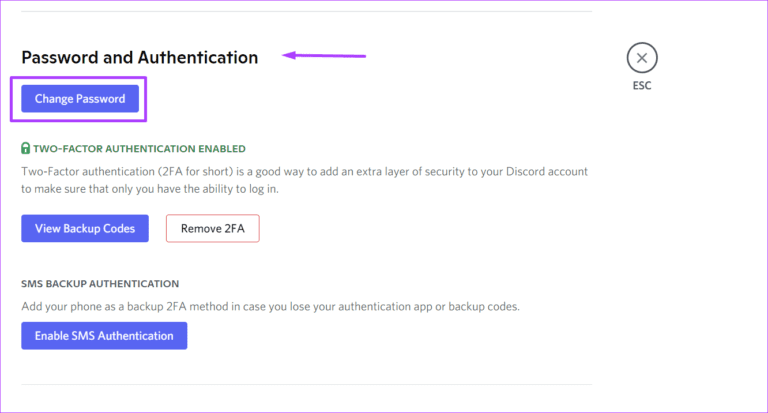
ステップ 6:ポップアップ ウィンドウで古いパスワードと新しいパスワードを入力します。
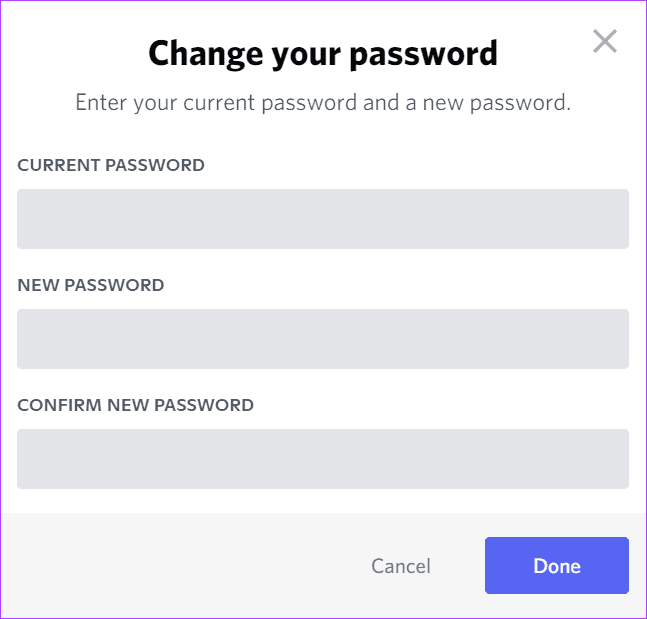
ステップ 7: [完了] をクリックして変更を保存します。
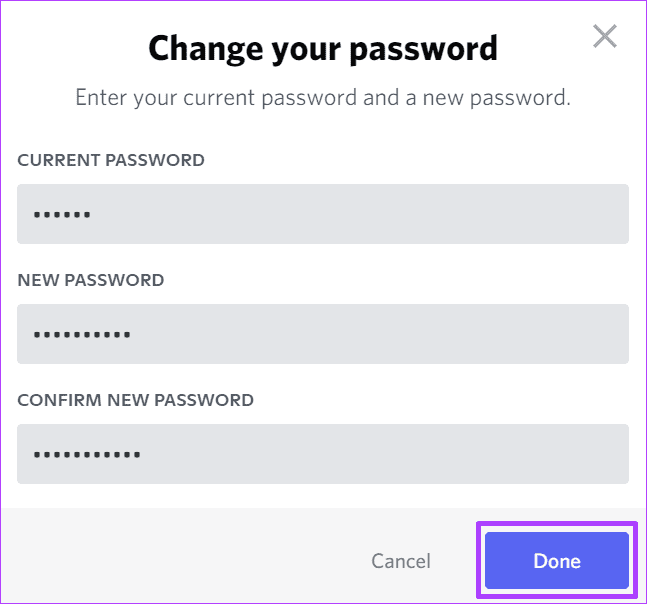
手順 3 以降は、上記と同じ方法で携帯電話からパスワードを変更できます。ただし、歯車アイコンをクリックする代わりに、プロフィール画像をクリックします。
方法 2: 2FA を有効または無効にする
デスクトップまたはモバイル アプリで Discord の 2 要素認証を有効または無効にすると、すべてのデバイスで一度に Discord からログアウトするのにも役立ちます。2FA 機能は、デバイスにログインするたびに特別な 6 桁のコードを追加する必要があるため、セキュリティ レベルをさらに高めます。
まとめ
今回は【(スマホ・PC対応)Discordからログアウトする方法 【ディスコード】】を紹介でした。
以上です。これで、スマートフォンの Discord アプリでアカウントからサインアウトしました。再度ログインするには、アプリを開いてユーザー名とパスワードを入力するだけです。